Comment créer un bouton flottant dans Excel
Il convient de noter qu'il existe plusieurs façons de créer un bouton mobile associé à une macro et qui est toujours visible. Par conséquent, les alternatives les plus populaires sont :
Créer un bouton flottant à l'aide d'une forme automatique
Cette méthode est l'une des plus pratiques et des plus simples, car elle permet de donner à votre bouton la forme et la couleur que vous souhaitez, donc :
- Créez d'abord votre bouton avec une forme automatique, à votre goût.
- Donnez un nom au bouton, par exemple » btnExécuteur «.
- Créez maintenant une macro avec le code suivant dans la feuille où vous avez dessiné le bouton. C'est parce que vous devez gérer l'événement Worksheet_SelectionChange qui sera généré à chaque changement de sélection.
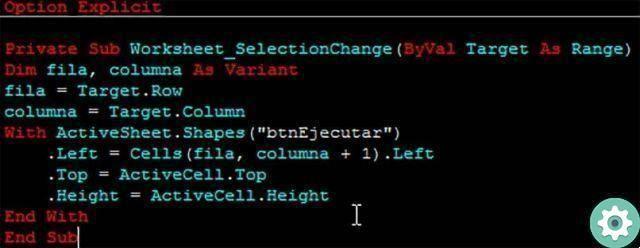
- Dans ce code, nous disons à Excel que chaque fois que nous nous déplaçons dans la feuille, on calcule la position de la cellule et nous l'attribuons à la forme automatique appelée "btnEjecutar".
- En exécutant ce code vous aurez déjà créé votre bouton flottant qui se déplacera autour du feuille de calcul Excel chaque fois que nous changeons la cellule active. Cependant, je vous rappelle toujours que :
- Avec l'attribut.Left du bouton créé, vous indiquez que la distance depuis la gauche de l'écran est égale à la distance de la cellule qui se trouve à droite de la cellule active.
- Avec le bouton Attribut supérieur créé, vous affectez la même distance que la cellule active a depuis le haut de l'écran.
- L'attribut.Height permet d'ajuster la hauteur de la cellule active. Vous pouvez supprimer cette ligne si vous avez une feuille de calcul avec de nombreuses lignes de hauteurs différentes.
Créer un formulaire utilisateur mobile en le définissant comme non modal
Cette méthode pour créer un bouton flottant nécessite des connaissances en programmation plus avancées, donc :
- Ouvrez l'éditeur Vba et ajoutez un formulaire utilisateur.
- Sur le formulaire utilisateur, collez un bouton.
- Modifiez la valeur de la légende dans la fenêtre des propriétés du bouton.
- Double-cliquez sur le bouton pour ouvrir le formulaire et entrez le code d'un AfficherModal. Cela vous permettra de continuer à travailler sur la feuille même si vous n'avez pas fermé le formulaire.
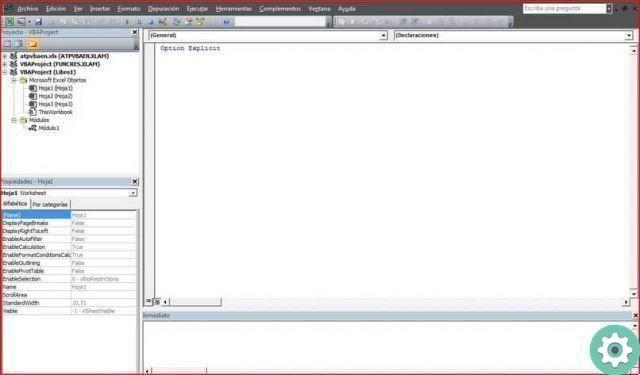
- Planifiez l'événement Workbook_Open, si vous souhaitez que le bouton apparaisse sur toutes les feuilles, lorsque vous ouvrez Excel
Classeur secondaire privé_Ouvrir ()
Affichage de UserForm1
Fin du sous-titre
- Si vous souhaitez que le bouton n'apparaisse que sur une certaine feuille, planifiez également l'événement dans le module de feuille
Feuille de calcul secondaire privée_Activer ()
UserForm1.Show
Fin du sous-titre
- Enfin, si vous le souhaitez, vous pouvez modifier la taille du Formulaire utilisateur et/ou le bouton selon vos besoins.
Conseils supplémentaires pour modifier le code
- Si vous ne voulez pas le bouton mobile colonne de déplacement créée, vous pouvez supprimer la ligne suivante de code général.
Gauche = Cellules (ligne, colonne + 1).
- À l'inverse, si vous souhaitez que votre bouton ne se déplace pas de ligne en ligne, vous pouvez supprimer la ligne suivante de code général.
Haut = ActiveCell.Haut
- Si votre feuille comporte de nombreuses lignes avec des hauteurs différentes entre elles, supprimez la ligne suivante de la code général.
Hauteur = ActiveCell. Hauteur
En quoi l'utilisation d'un bouton flottant vous est-elle bénéfique dans Excel ?
Comme vous n'avez plus besoin de localiser manuellement les coordonnées de l'objet dans Excel en exécutant une macro, vous l'aurez toujours en vue et à côté de la cellule active. Par conséquent, dit bouton mobile il vous suivra en fonction de la position de la cellule active.
En conclusion, si vous souhaitez approfondir vos connaissances sur Excel et souhaitez savoir comment créer une numérotation consécutive automatique à l'aide d'une macro de Code VBA dans Excel, entrez le lien suivant.


























